WooCommerce Ödemeleri Nasıl Kurulur (Tam Kılavuz)
Yayınlanan: 2023-08-29Çevrimiçi işlemler bugünlerde işletmeler için norm haline geldi. WordPress'te ödeme işleminin sorunsuz ve güvenli olmasını sağlamak için WooCommerce Payments'ın nasıl kurulacağını öğrenmek önemlidir.
Bu kapsamlı kılavuzda WooCommerce Payments'ın inceliklerini keşfedeceğiz. Ayrıca avantajlarından bahsedeceğiz ve size ödeme yöntemlerinin nasıl yapılandırılacağı konusunda adım adım eğitim sunacağız.
İster küçük bir işletme sahibi olun, ister girişimci olmak isteyen bir girişimci olun, bu kılavuz sizi çevrimiçi ödeme süreçlerinizi optimize edecek bilgilerle donatacaktır.
WooCommerce Ödemeleri nedir?
WooCommerce Payments (WooPayments olarak yeniden markalandı), WordPress üzerine kurulu popüler bir e-ticaret platformu olan WooCommerce için özel olarak tasarlanmış bir ödeme çözümüdür. İşletmelerin ödemeleri doğrudan web siteleri üzerinden kabul etmelerine olanak tanır ve müşteriler için ödeme sürecini kolaylaştırır.
WooCommerce Payments ile çeşitli ödeme seçenekleri sunabilir, müşteri güvenini artırabilir ve dönüşüm oranlarını artırabilirsiniz.
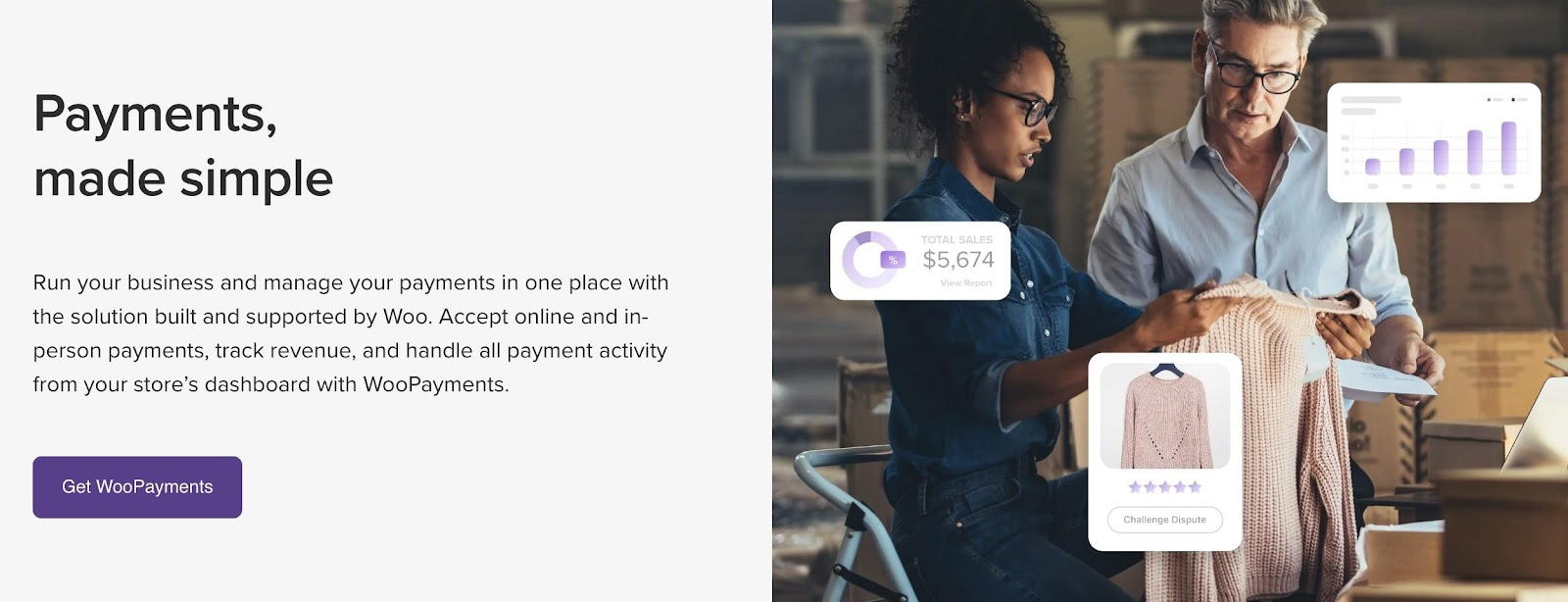
Özellikleri ve teklifleri, diğer WooCommerce ödeme eklentileriyle karşılaştırıldığında oldukça etkileyici:
- Kurulum ücreti veya aylık ücret yok : Endişelenmeniz gereken tek masraf, kredi kartı işlem ücretleri ve WooPayments'a eklenen diğer premium uzantılar gibi gelecekte olacak.
- Ödeme işlemcinizin her yönünü tek bir yerden yönetin : WordPress kontrol panelinden ödeme ağ geçitlerini yapılandırın, işlemleri görün ve banka hesabınızı bağlayın. Ödeme ağ geçidinize bağlı olarak diğer web sitelerinde sınırlı yapılandırma vardır.
- Ödeme seçeneklerinizi genişletin : WooPayments, kartlı ödemeler, Apple Pay, Sofort, iDeal, Affirm, Afterpay ve hatta Woo mobil uygulaması aracılığıyla şahsen ödemeler dahil olmak üzere çok çeşitli ödeme yöntemleri sunmanıza olanak tanır.
- Küresel müşterilere ulaşın : WooPayments ile uluslararası pazarlara satış yapabilir ve 135'ten fazla para biriminde ödeme kabul edebilirsiniz. Yerel ödeme yöntemleri de desteklenerek dünya çapındaki müşterilere sorunsuz bir ödeme deneyimi sağlanır.
- Gelirinizi artırın : WooPayments, aboneliğe dayalı hizmetler veya ürünler oluşturarak sürekli gelir elde etmenizi sağlar. Ayrıca, finansal yönetim süreçlerinizi basitleştirerek mevduatlarınızın doğrudan banka hesabınıza aktarılmasının rahatlığını yaşayabilirsiniz.
Temel olarak WooPayments, en tanınmış ödeme işlemcilerinden biri olan Stripe tarafından desteklenmektedir. Ancak WooPayments, Stripe'ı doğrudan kullanmaya kıyasla daha basit bir kurulum ve yönetim süreci sunar .
İşlem ücretleri, desteklenen ülkeler ve entegrasyon yetenekleri gibi faktörler göz önüne alındığında doğru ödeme ağ geçidini seçmek çok önemlidir; bu nedenle çevrimiçi mağazanız için WooCommerce Payments'ı nasıl kuracağınızı öğrenmeye başlayalım.
WooCommerce ödemelerini kullanmak için neye ihtiyacınız var?
WooCommerce Payments'ın nasıl kurulacağına geçmeden önce dikkate alınması gereken birkaç önkoşul vardır.
İhtiyacın olacak:
- Bir WordPress web sitesi : Bu, genellikle blog oluşturma, ticari web siteleri ve çevrimiçi mağazalar için kullanılan bir içerik yönetim sistemidir. WordPress'i buradan indirebilirsiniz. Kendi kendine barındırılan sürüm, WordPress'i bir web barındırıcısına yüklemenizi gerektirir. İşte karşılaştırılan en iyi web barındırıcıları; Daha hızlı, daha az bakım gerektiren bir barındırma deneyimi için özel veya yönetilen WordPress barındırmayı da düşünebilirsiniz.
- WooCommerce eklentisi : Bu, normal bir WordPress kurulumunu çevrimiçi bir mağazaya dönüştüren eklentidir. Müşterilere alışveriş sepetleri ve ödeme seçenekleri sunarken aynı zamanda ürünleri yayınlamanıza da olanak tanır. WooCommerce'i yükleyin ve en iyi deneyim için ayarlayın. WordPress kontrol panelinde Eklentiler → Yeni Ekle seçeneğine giderek yükleyebilirsiniz.
 WooCommerce
WooCommerceGüncel Sürüm: 8.0.2
Son Güncelleme: 15 Ağustos 2023
woocommerce.8.0.2.zip
Bunları yerine getirdikten sonra WooCommerce Payments'ın nasıl kurulacağına ilişkin adım adım talimatlarımızı izleyin:
WooCommerce Payments nasıl kurulur (adım adım kılavuz)
WordPress'e herhangi bir eklenti eklediğiniz gibi WooCommerce Payments'ı nasıl kuracağınızı öğrenin. WooCommerce Payments'ı etkinleştirdiğinizde, ödeme ağ geçitlerini bağlamaktan farklı para birimlerini kabul etmeye ve test işlemleri gerçekleştirmeye kadar her türlü işlevin kilidini açarsınız. Okumaya devam edin, her adımda size rehberlik edeceğiz.
- 1. Adım: WooCommerce Payments eklentisini yükleyin ve etkinleştirin
- 2. Adım: Ödeme ayarlarınızı yapılandırın
- 3. Adım: Ödemeleri almak için bir banka hesabı oluşturun
- 4. Adım: WooCommerce Payments'ta ödeme yöntemlerini ayarlayın
- 5. Adım: WooCommerce Payments'ın nasıl çalıştığını doğrulayın ve test edin
1. Adım: WooCommerce Payments eklentisini yükleyin ve etkinleştirin
WordPress kontrol panelinize erişin ve Eklentiler → Yeni Ekle seçeneğine gidin.
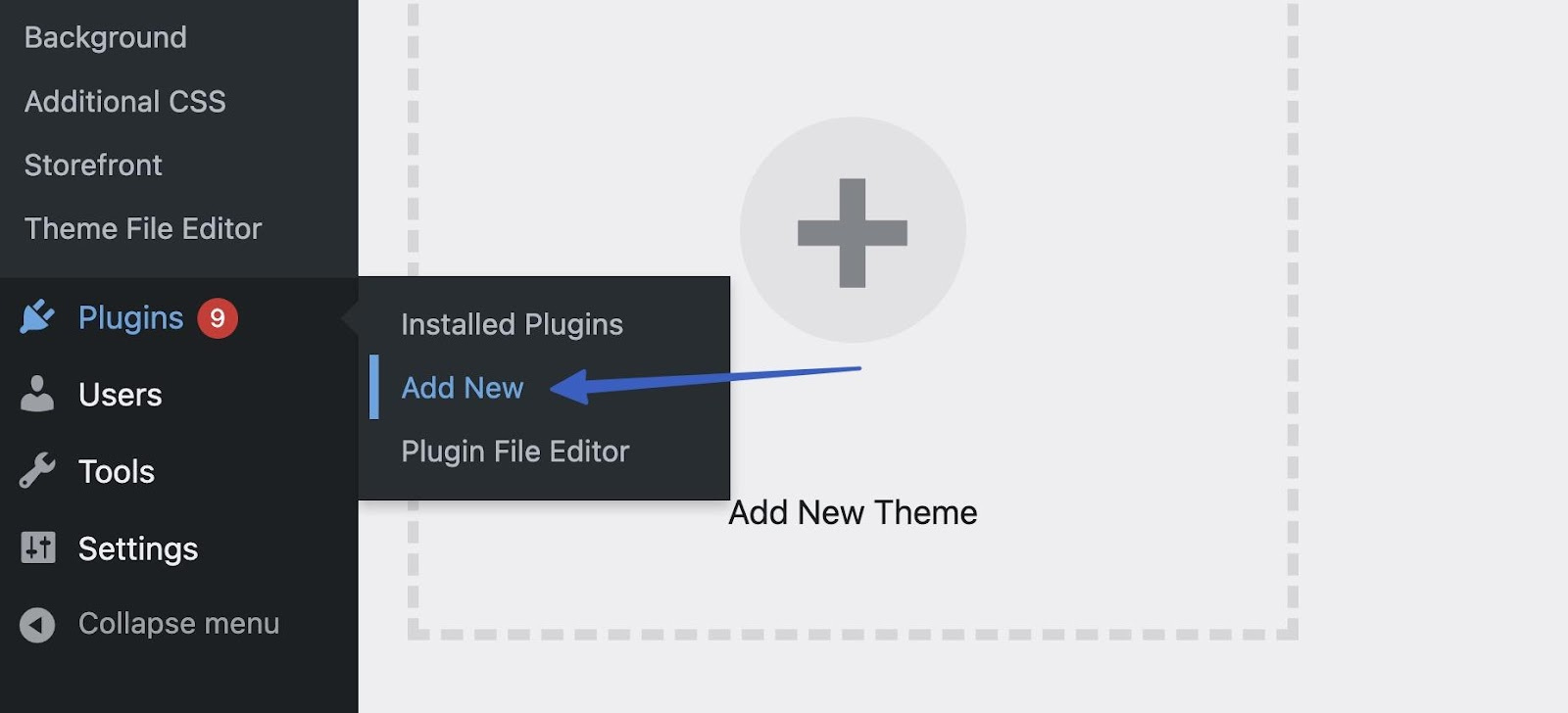
WooPayments'ı arayın ve Şimdi Kur'a tıklayın. Eklentinin markası WooPayments olarak değiştirildi ancak hâlâ yaygın olarak WooCommerce Payments olarak anılıyor. Hatta WordPress'e yükledikten sonra WooCommerce Payments olarak bile gösteriliyor.
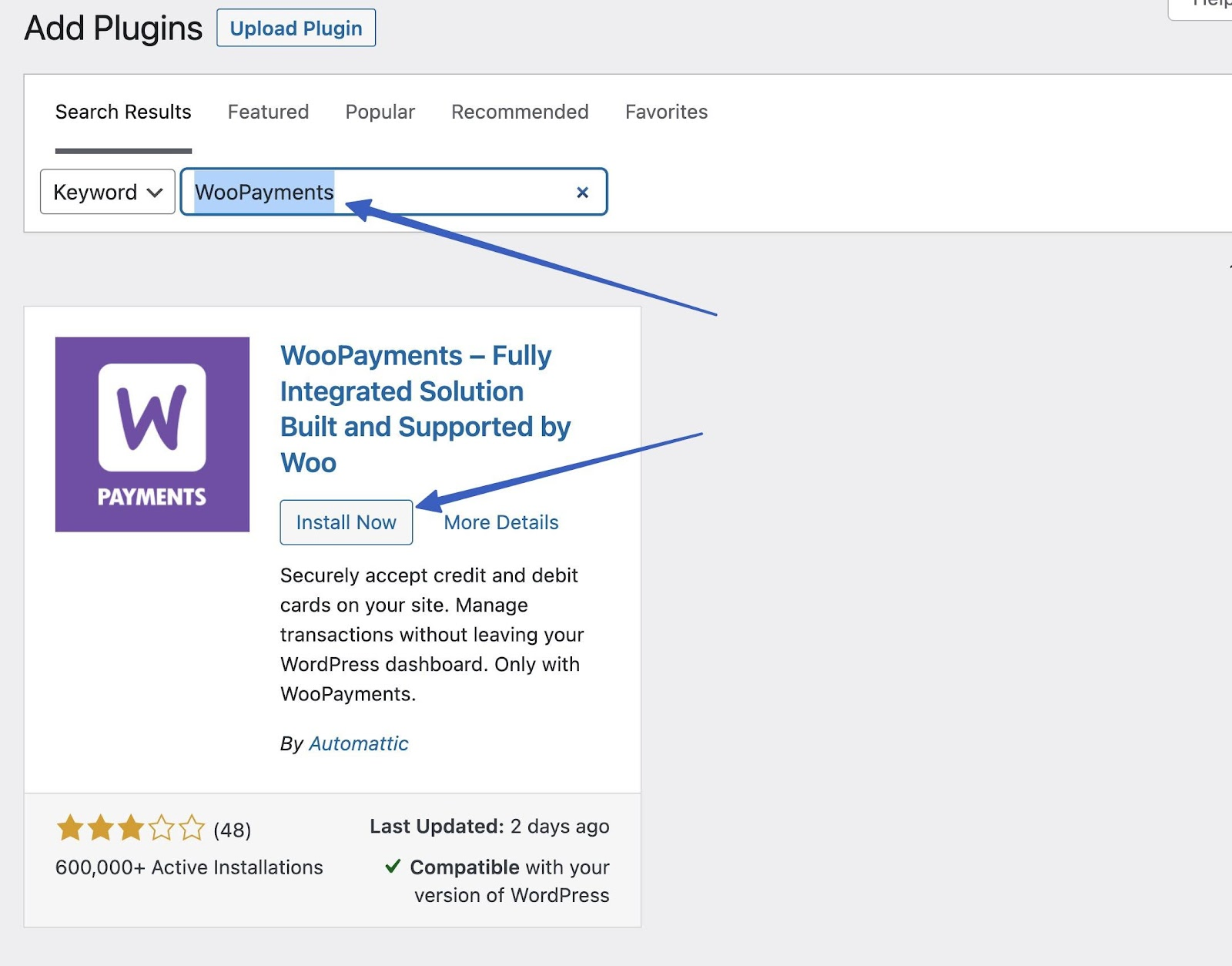
Kurulum işlemine başlamak için Etkinleştir'e tıklayın ve ardından WooCommerce Payments'ın nasıl kurulacağıyla ilgili bir sonraki adıma geçin.
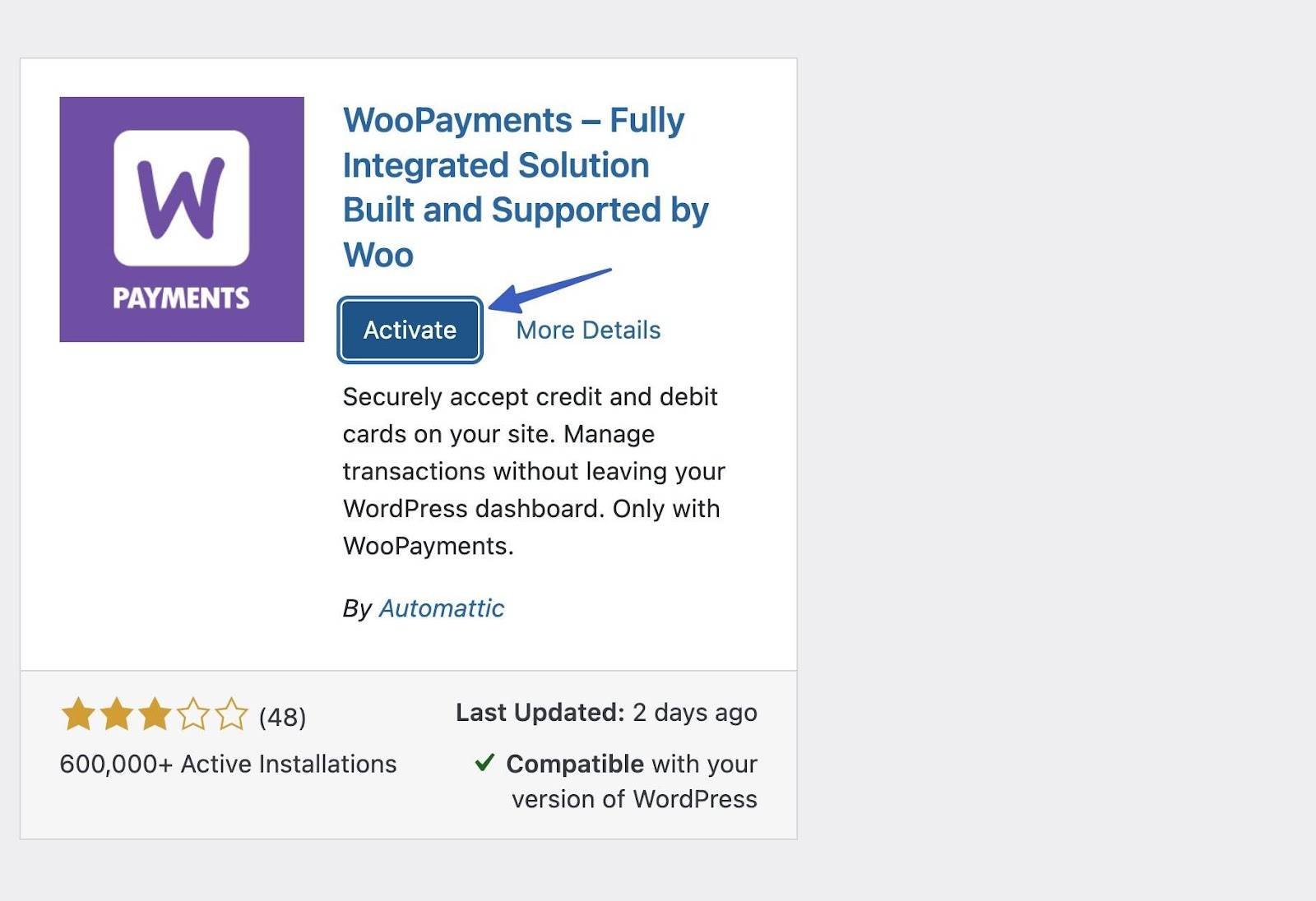
2. Adım: Ödeme ayarlarınızı yapılandırın ️
Artık sizi WooCommerce Payments'a davet eden bir ekran görmelisiniz. Bazı özellikleri açıklar ve Kurulumu Bitir düğmesi içerir. Devam etmek için buna tıklayın.
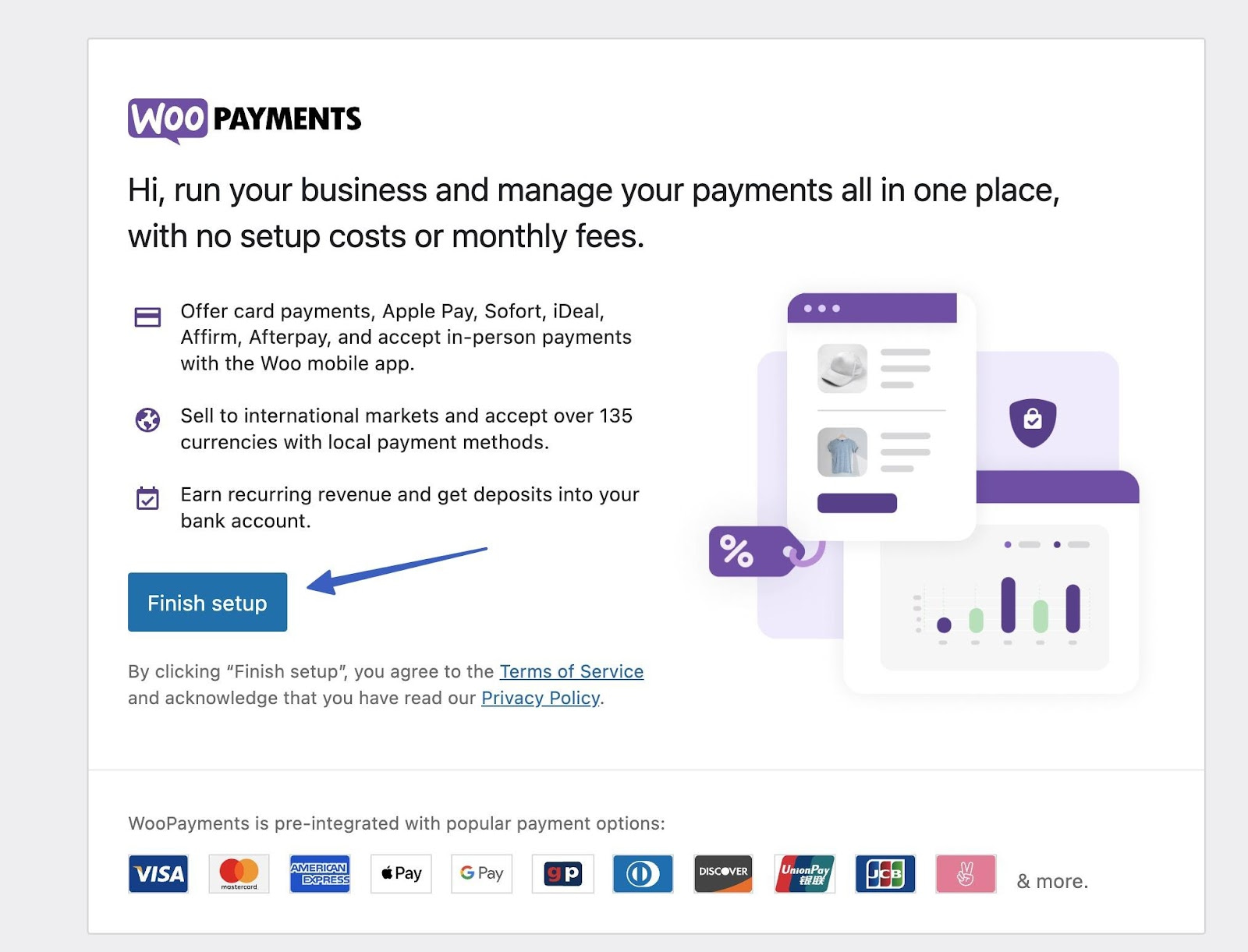
Alternatif olarak, WordPress'teki yeni Ödemeler sekmesine giderek WooCommerce Payments'a her zaman erişebilirsiniz.
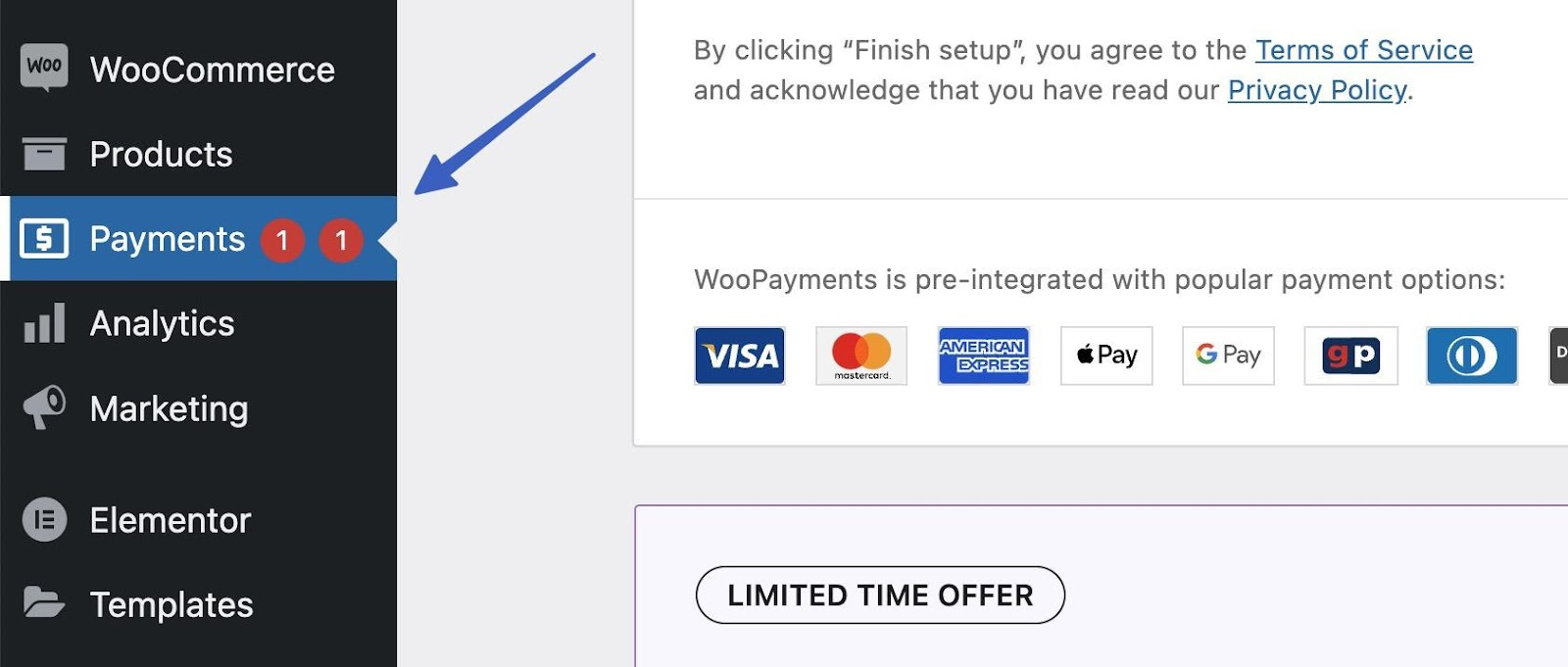
Kurulumu Bitir düğmesini seçtikten sonra WooPayments sizi hoş geldiniz sihirbazına götürür. Burada, aslında Stripe'ın beyaz etiketli bir sürümü olan bir WooCommerce Payments hesabı oluşturacaksınız.
Yapılandırma için kullanmak istediğiniz e-postayı yazın. Devam'ı tıklayın.
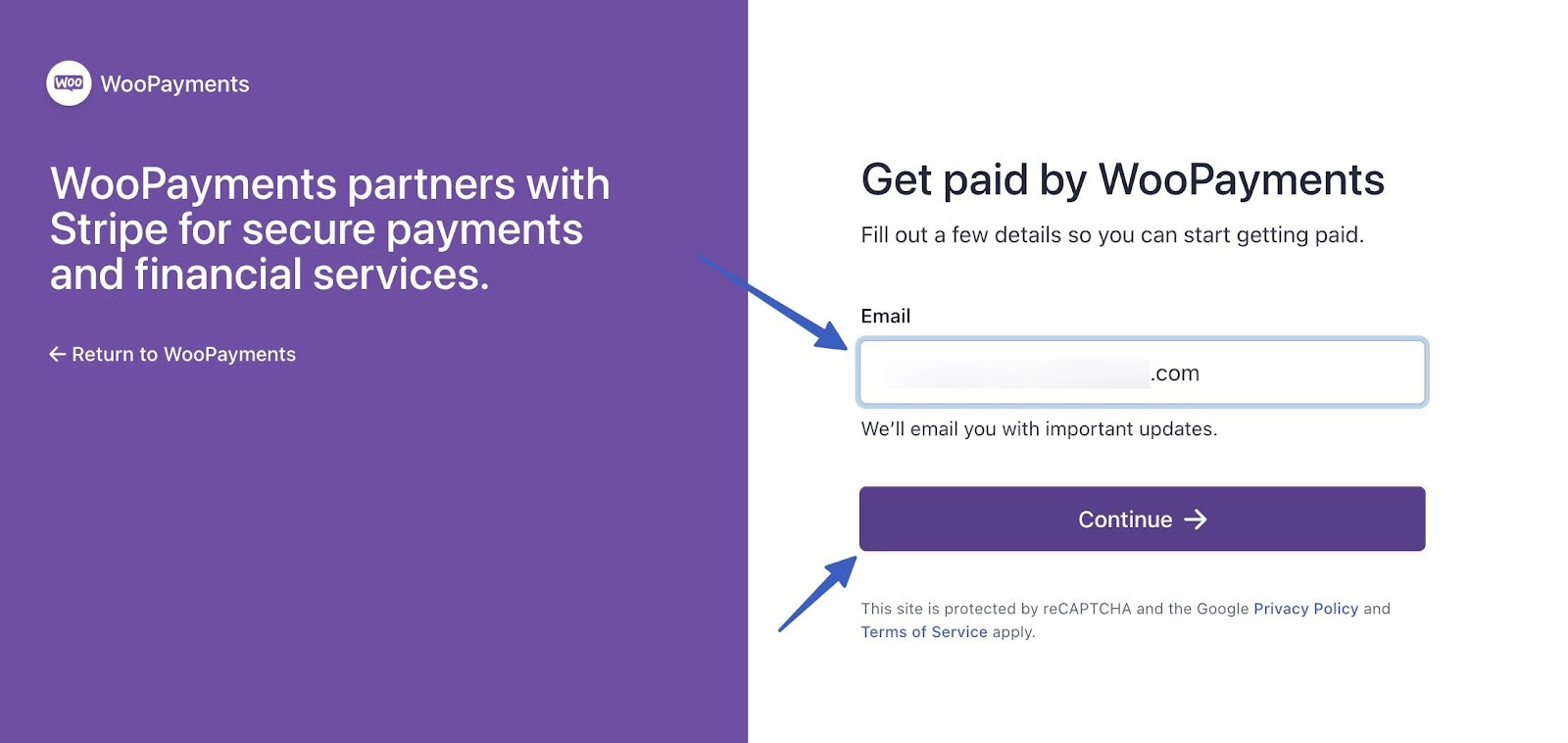
Cep Numaranızı yazın. WooPayments hesabınızı bu şekilde doğrular. Devam etmek için Devam düğmesine tıklayın.
Ardından, telefonunuzda bir metin olup olmadığını kontrol edin ve doğrulamayı tamamlamak için bu kodu (sonraki ekranda) yazın.
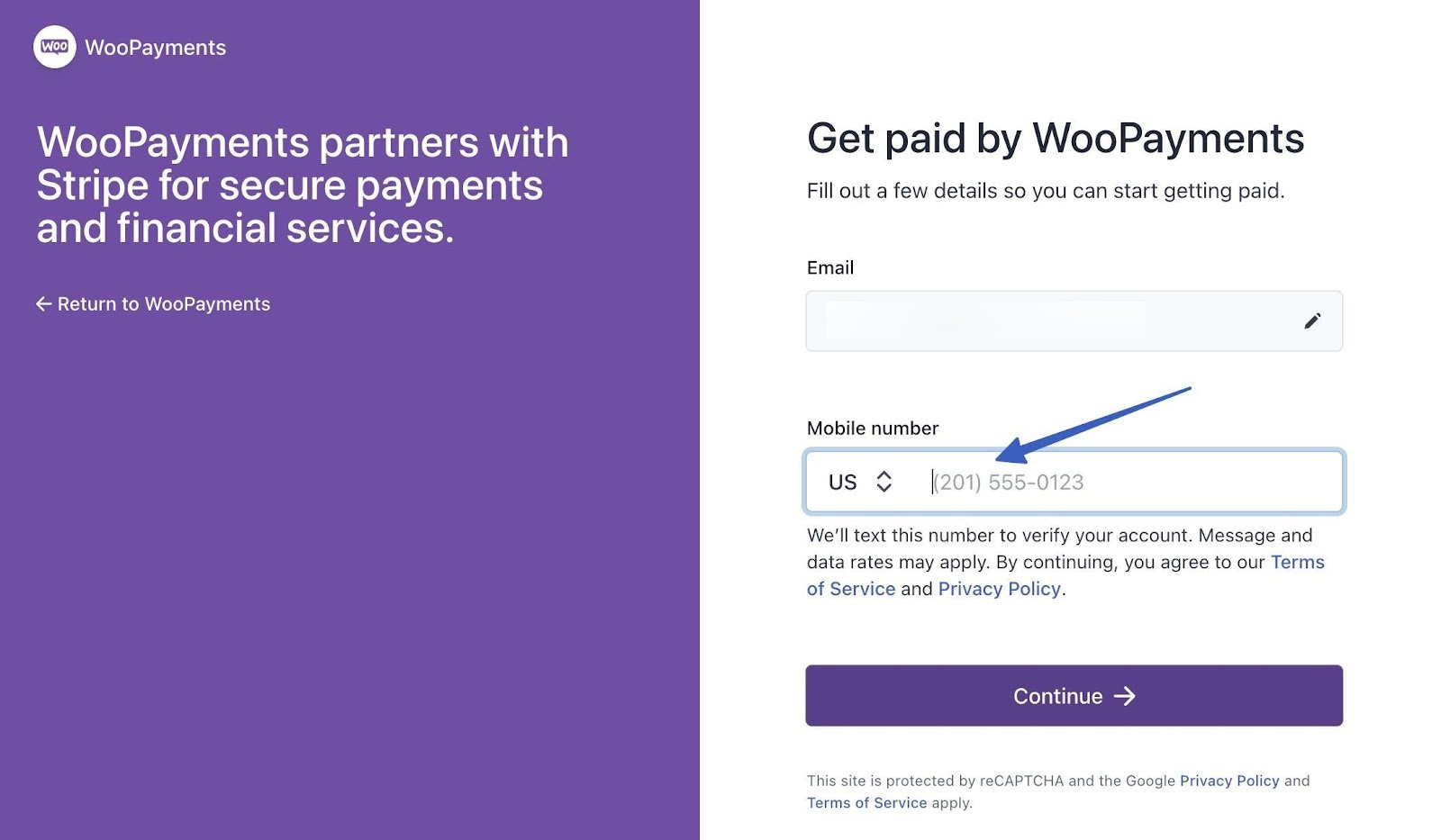
Hesabınızı etkinleştirmeyi tamamlamak ve temel ödeme ayarlarına sahip olduğunuzdan emin olmak için kalan yapılandırma adımlarını izleyin.
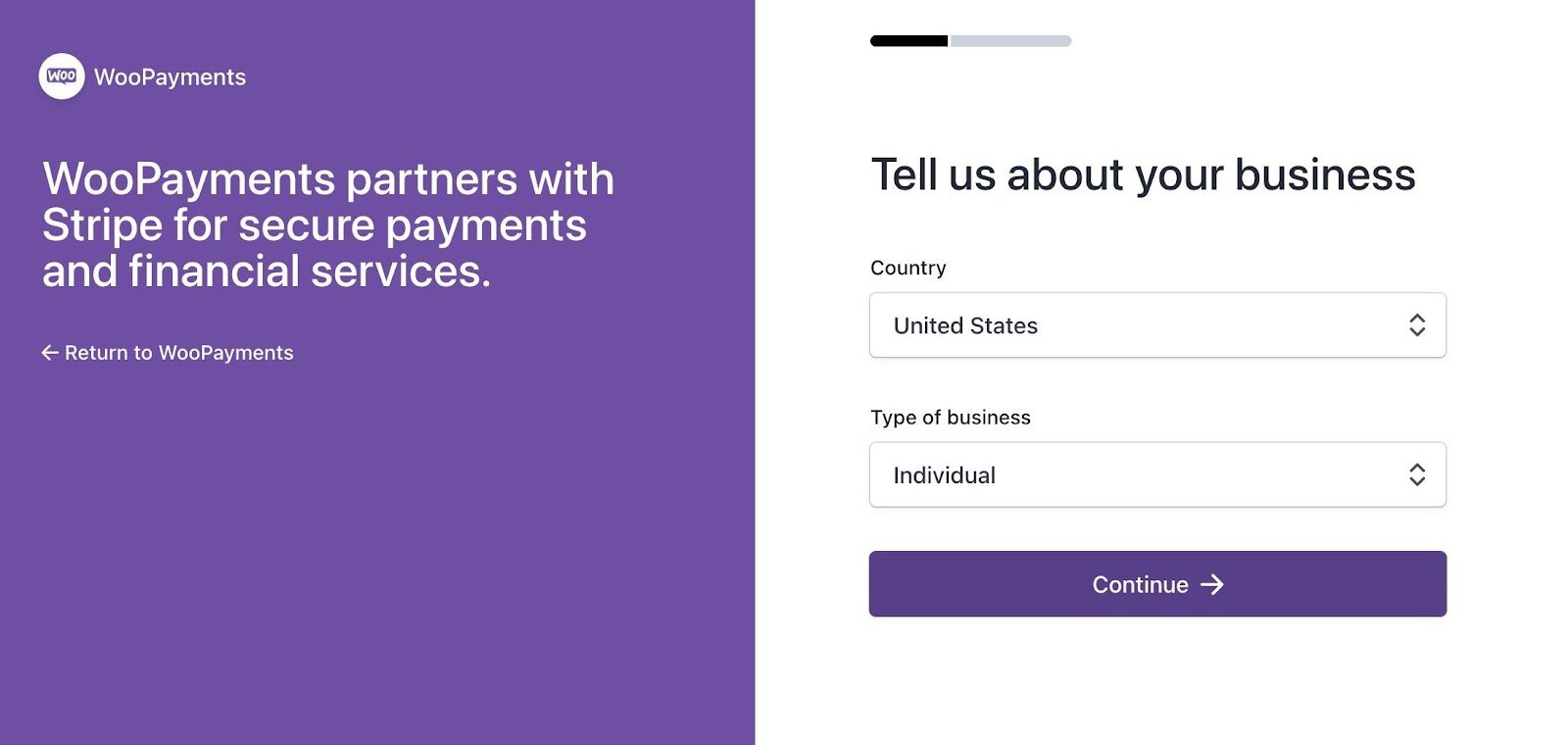
Size şunlar sorulacak:
- Ülkeniz ve iş türünüz
- Yasal adınız
- E-posta adresi
- Doğum tarihi
- Ev Adresi
- Telefon numarası
- Sosyal güvenlik numaranızın son 4 hanesi (daha fazla doğrulama gerekip gerekmediğine bağlı olarak potansiyel olarak tam sosyal güvenliğiniz)
- Sizin endüstriniz
- Senin internet siten
Tüm bunlardan sonra, ödemelerinizi almak için bir banka hesabını bağlamak gibi daha ilginç adımlara geçmeye başlıyoruz.
3. Adım: Ödemeleri almak için bir banka hesabı oluşturun
WooCommerce Payments'ın nasıl kurulacağını öğrenmenin önemli adımlarından biri, eklentiye bir banka hesabı veya banka kartı bağlamaktır. Bu şekilde, bir müşteri e-ticaret mağazanızda ödeme yaptığında doğrudan ödeme alırsınız.
Seçenekleriniz:
- banka hesabı
- Banka kartı
Bir banka hesabı seçtiğinizde çeşitli popüler bankalar kullanımınıza sunulur. Bankanızı göremiyorsanız arayabilirsiniz. Tercih ettiğiniz bankaya tıklayın ve çevrimiçi çek hesabınıza giriş yapın. Bu işlem, hesabı doğrudan WooCommerce Payments'a bağlar. İsterseniz Banka Kartı sekmesini seçin ve kart numarasını ve son kullanma tarihini girin. Bunu yapmak, tüm ödemelerin doğrudan banka kartınıza gitmesini sağlar.
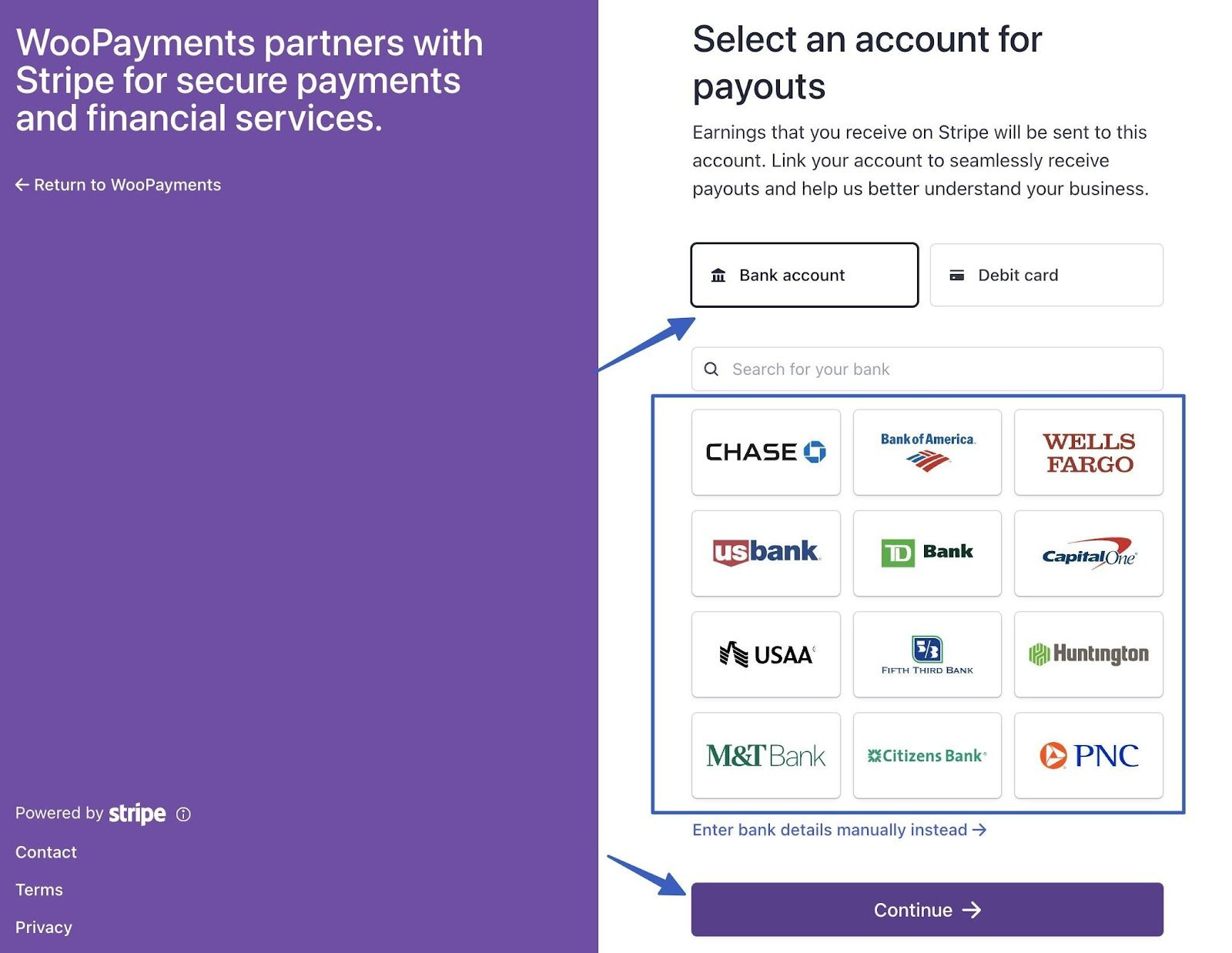
Otomatik olarak bağlanmak istemiyorsanız banka hesap bilgilerinizi manuel olarak da girebilirsiniz.
Bir bankaya veya banka kartına bağlandığınızda Devam düğmesini tıklayın.
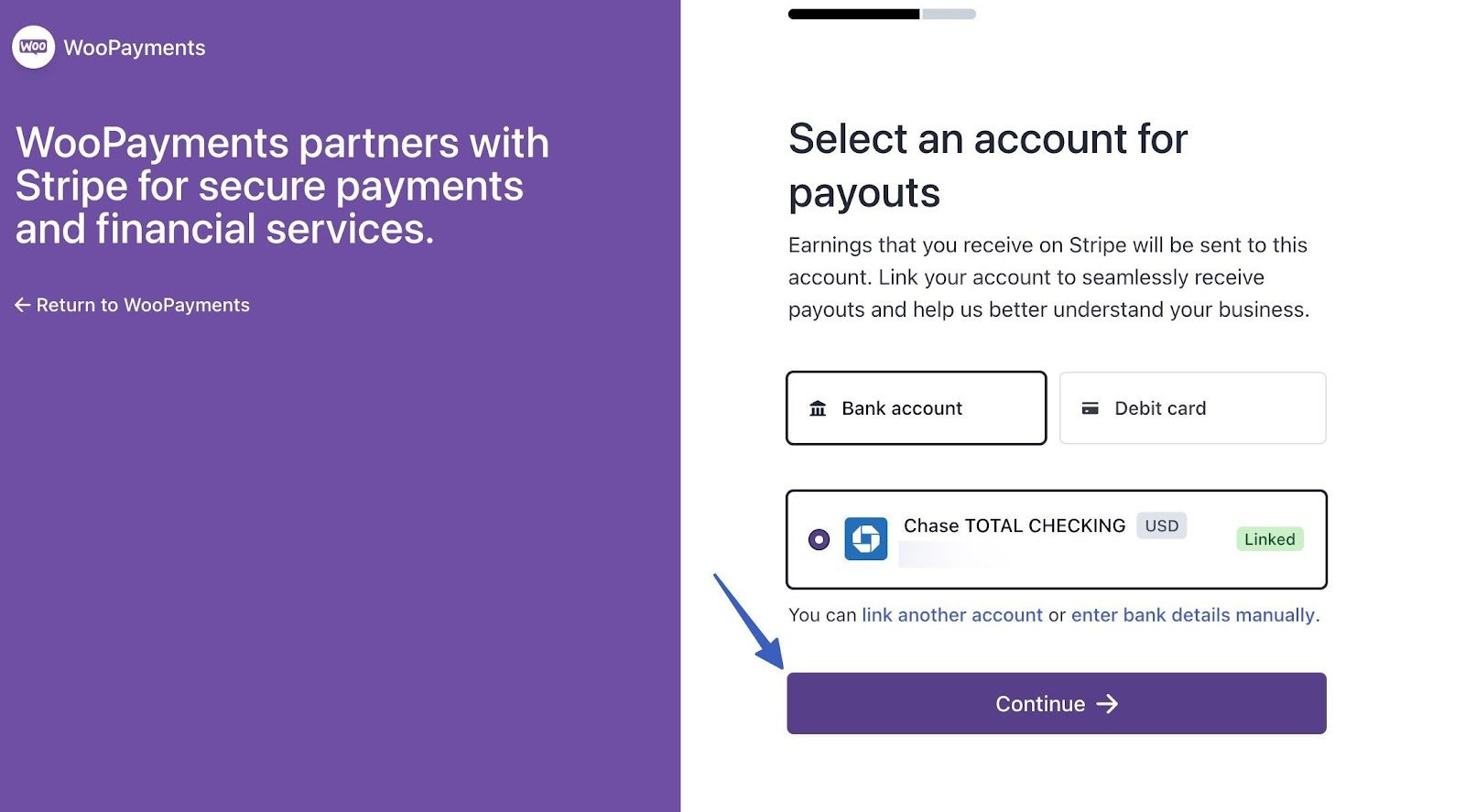
Tüm kişisel, mesleki ve ödeme ayrıntılarını incelemenizi isteyen sayfayı baştan sona okuyun. İşiniz bittiğinde Kabul Et ve Gönder düğmesini tıklayın.
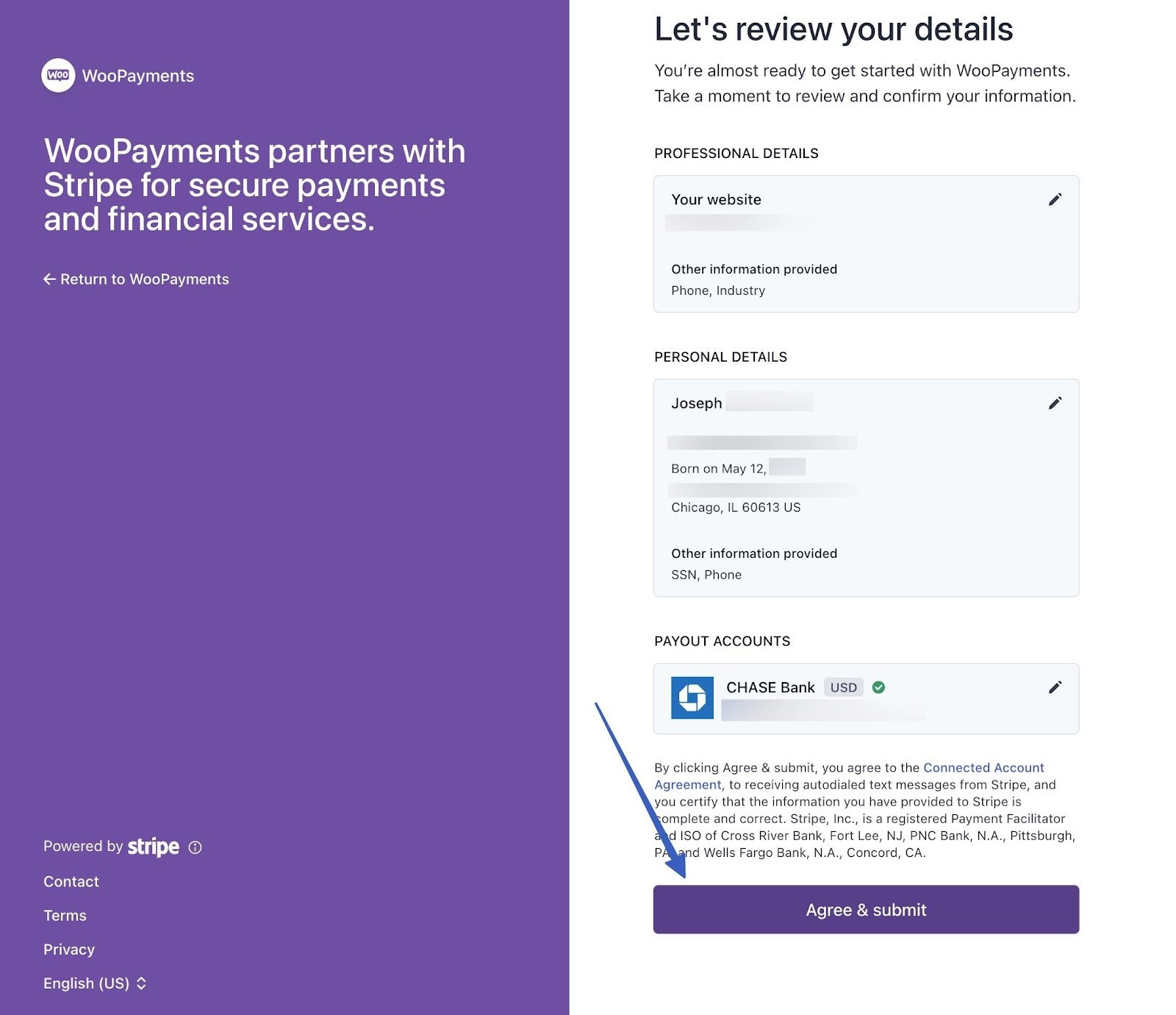
WordPress'teki ana Ödemeler sayfasına geri dönün. Artık ödemelerinizin (mevcut fonlar ve bekleyen fonlar gibi) bir özetinin yanı sıra, Ödemeler ve Otomatik Para Yatırma gibi hangi öğelerin etkinleştirildiğine ilişkin bilgilerin yer aldığı bir hoş geldiniz sayfası görmelisiniz.
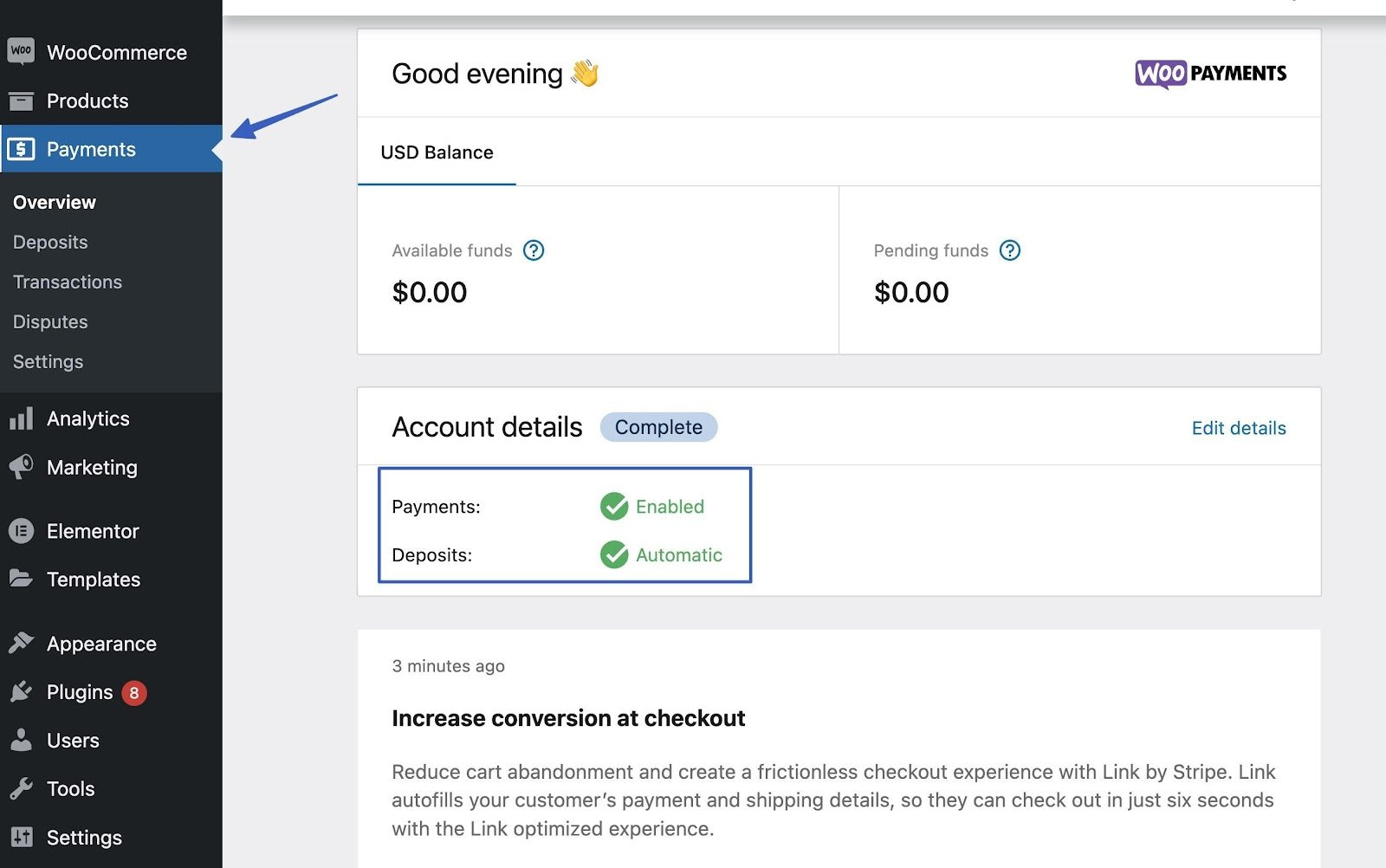
Ayrıca Ödemeler sekmesinin altında, tümü benzersiz özellikler sağlayan ek sekmeler de bulacaksınız:
- Genel Bakış
- Mevduat
- İşlemler
- Anlaşmazlıklar
- Ayarlar
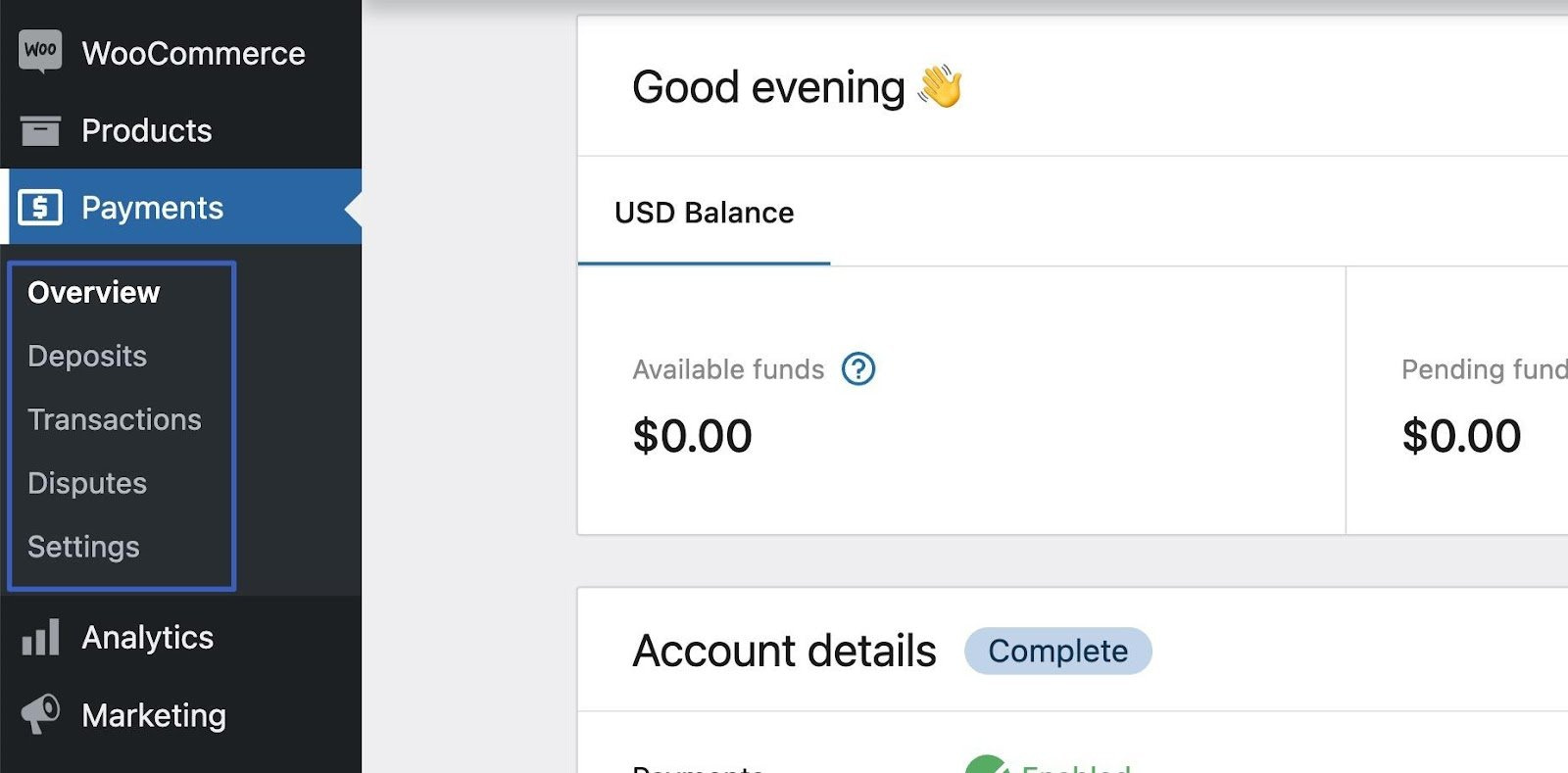
4. Adım: WooCommerce Payments'ta ödeme yöntemlerini ayarlayın ️
Bir sonraki adım, e-ticaret mağazanızda hangi tür ödeme yöntemlerini kabul etmek istediğinizi belirtmektir. Örneğin, kredi kartları için işlemleri açmak yaygındır ancak Apple Pay gibi bir şeyi veya EPS (Avusturya'da yaygın bir ödeme yöntemi) gibi daha bölgesel odaklı bir çözümü de isteyebilirsiniz.
Ödemeler → Ayarlar'a (veya WooCommerce → Ayarlar → Ödemeler ) gidin. Bu sizi WooCommerce modülünün altındaki Ödemeler sekmesine getirir.
WooPayments'ı Etkinleştir onay kutusunu göreceksiniz. Önceki kurulum sihirbazında yürüdüğünüz sürece kontrol edilmelidir. Aksi takdirde, bunu şimdi yapın.
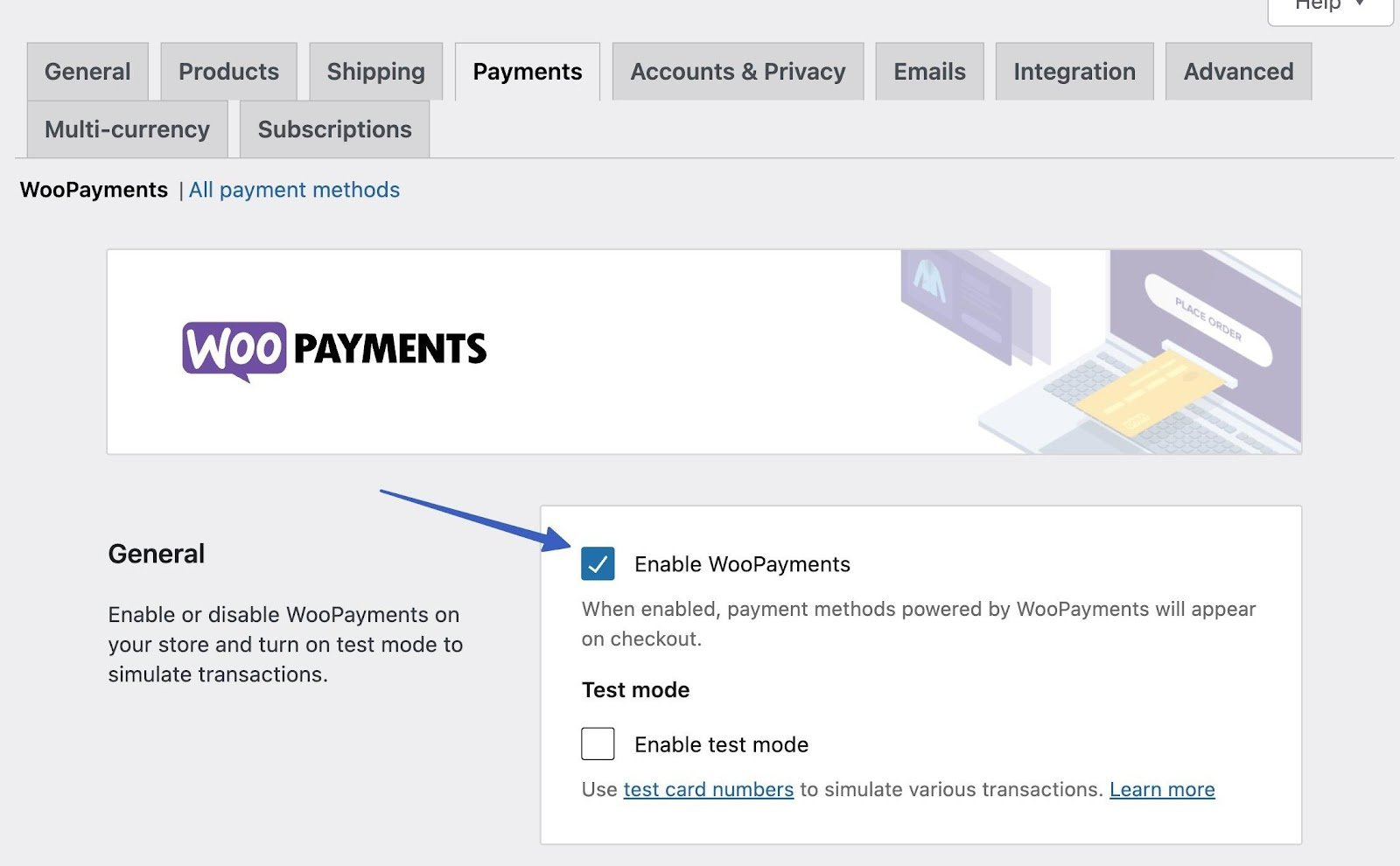
Ödeme Sırasında Kabul Edilen Ödemeler adlı bölüme ilerleyin. Kullanmak istediğiniz ödeme yöntemlerini seçin ve bunları ödeme alanınızda gösterin.

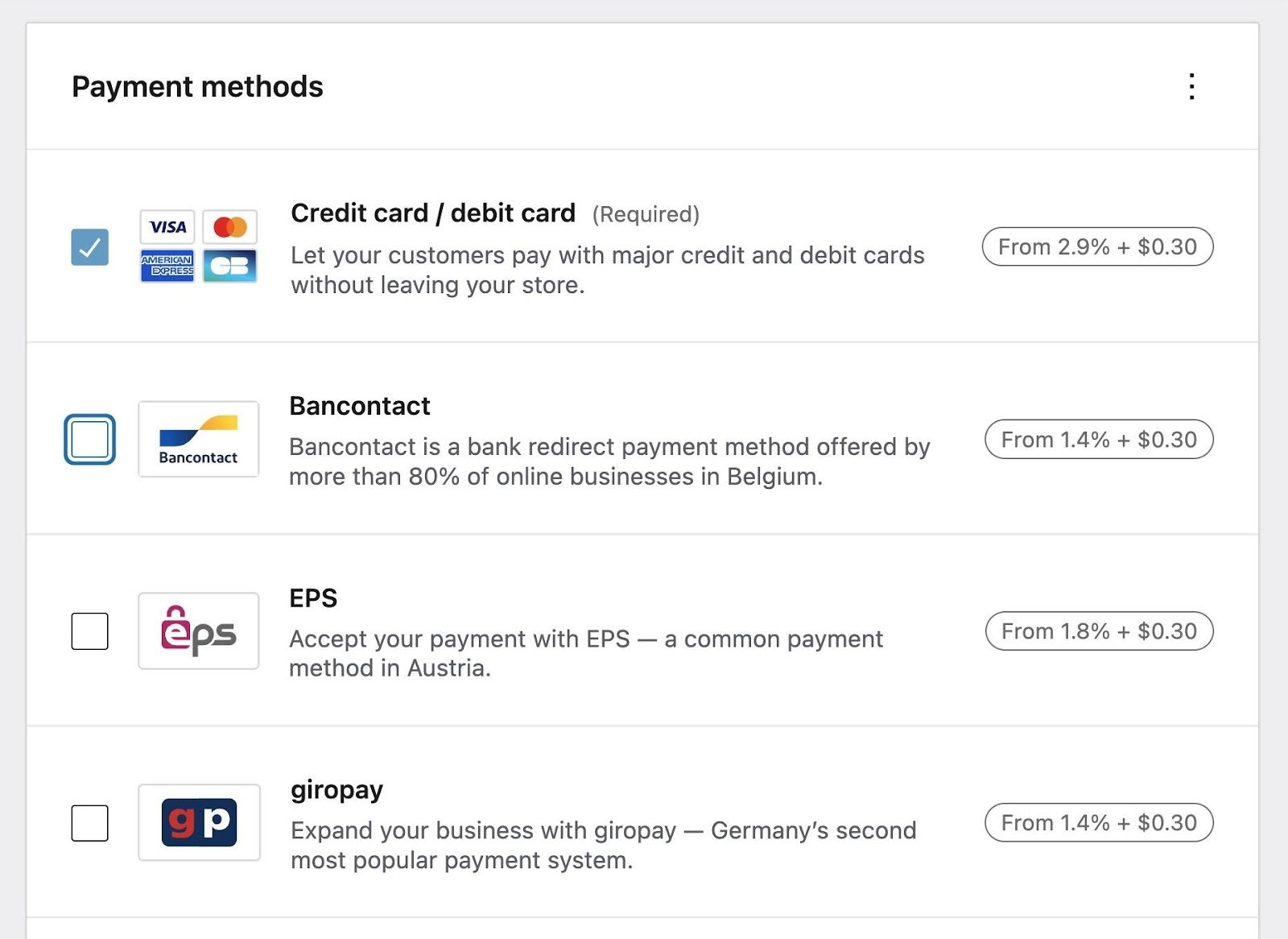
Seçenekler şunları içerir:
- Kredi kartı/banka kartı : WooPayments'ın Stripe tarafından desteklenen varsayılan işlem seçeneği. ABD'de standarttır.
- Bancontact : Belçika'da bir banka yönlendirmeli ödeme sistemi.
- EPS : Avusturya'da ortak bir ödeme ağ geçidi.
- Sofort : İspanya, Avusturya, Belçika, Almanya, İtalya ve Hollanda için bir ödeme transferi çözümü.
Ülkeye özgü diğer birkaç ödeme ağ geçidi arasından seçim yapabilirsiniz. Küresel bir işlem yürütüyorsanız birden fazla ödeme ağ geçidi seçebilirsiniz.
En iyi ücreti aldığınızdan emin olmak için aynı sayfada listelenen her ödeme yönteminin ücretlerini incelemenizi öneririz.
Daha sonra sayfanın aşağısındaki Ekspres Ödemeler bölümüne gidin. Bu çözümler, tüm müşteri verilerini otomatik olarak doldurdukları için cihazlarda hızlı ve güvenli ödeme yapılmasına olanak tanır. Mağazanızda (dinamik olarak) yalnızca müşterinin hizmeti cihazında etkinleştirmesi durumunda görünürler.
Seçenekler:
- Apple Pay
- Google Pay
- Stripe ile bağlantı

Bu sayfadaki diğer ayarlar şunları içerir:
- İşlem tercihleri : Kayıtlı kartlar aracılığıyla ödemeleri etkinleştirin ve kartlar için ne zaman yetkilendirme yapılacağını seçin. Birisi mağazanızdan alışveriş yaptığında ekstrelerde ne görüneceğini de ayarlayabilirsiniz.
- Mevduat : Mevduat hesabı bilgilerinizi yönetin ve bu parayı almanın ne kadar süreceğini öğrenin. WooCommerce Payments genellikle ilk para yatırma işlemlerini yedi gün boyunca bekletir, ancak bu süre sonunda iki iş gününe çıkar.
- Sahtekarlığa Karşı Koruma : Dolandırıcılığa karşı koruma risk düzeylerini ve güvenlik ayarlarını yapılandırarak ters ibrazlardan kaçının. Temel veya Gelişmiş ödeme riski düzeylerinden birini seçin.
- Gelişmiş Ayarlar : Çoklu para birimi desteğini, genel anahtar şifrelemesini ve abonelikleri etkinleştirin. Hata mesajlarının kaydedileceği bir alan da var.
İşiniz bittiğinde Değişiklikleri Kaydet düğmesini tıklamayı unutmayın.
5. Adım: WooCommerce Payments'ın nasıl çalıştığını doğrulayın ve test edin
WooCommerce Payments'ı nasıl ayarlayacağınızı öğrendikten sonra kullanıcı arayüzünü ve ödemeleri başarıyla işleme yeteneğini test etmeniz önemlidir.
WooCommerce Payments'ın Test Modunun devreye girdiği yer burasıdır. WordPress'te Ödemeler → Ayarlar'a gidin, ardından Genel altında Test Modunu Etkinleştir seçeneğini işaretleyin. Sayfanın altındaki Değişiklikleri Kaydet'i tıklayın.
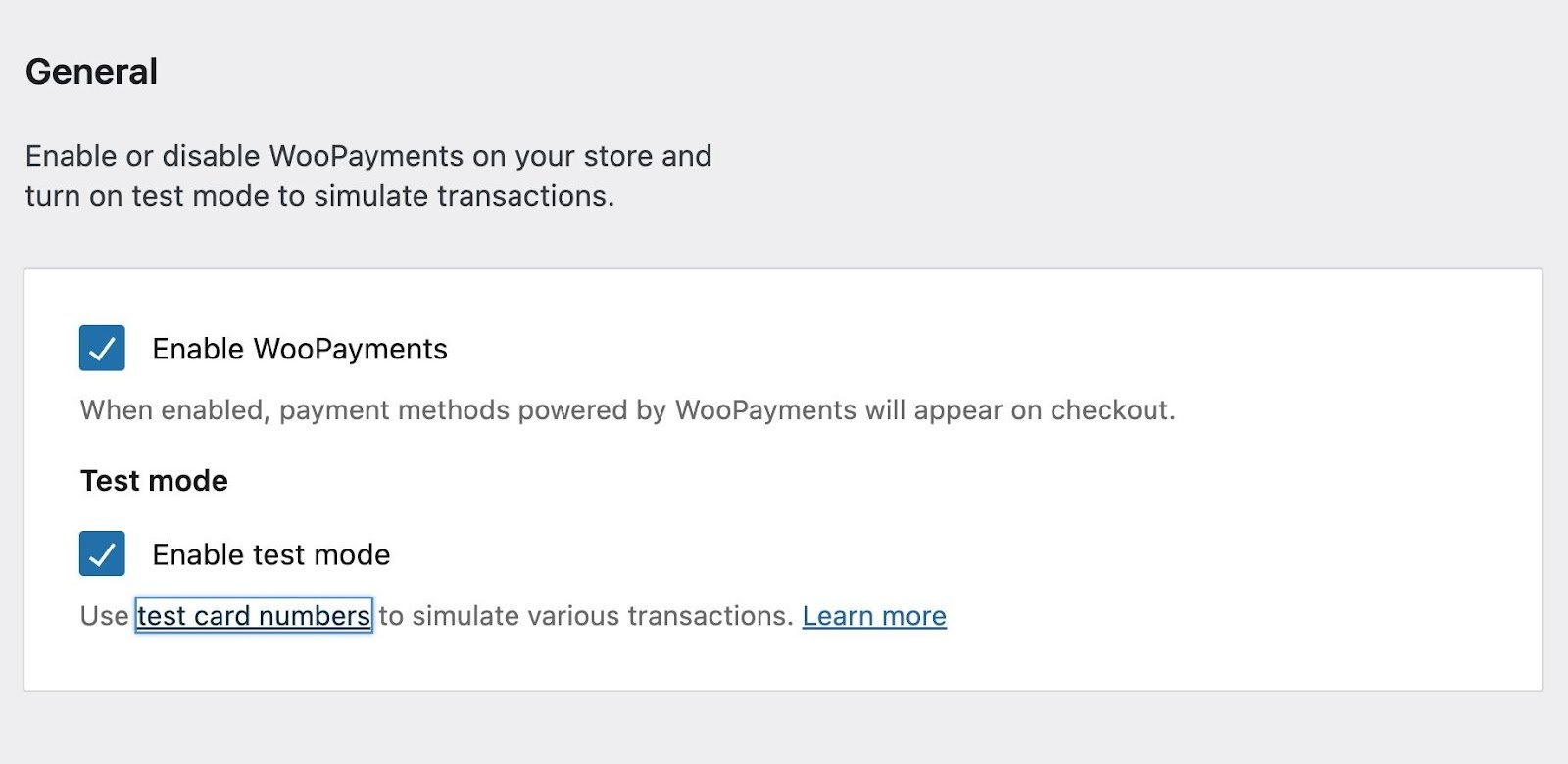
Test Modu, ödemeyi hâlâ işleyebileceğiniz ve e-posta makbuzları ve teşekkür sayfaları gibi öğeleri görebileceğiniz, ancak hiçbir para aktarılmadığı simüle edilmiş bir alışveriş ortamını etkinleştirir.
Test Modu etkinken mağazanızın ön kısmına gidin ve ürünleri sepetinize ekleyin. Ödeme alanına gidin.
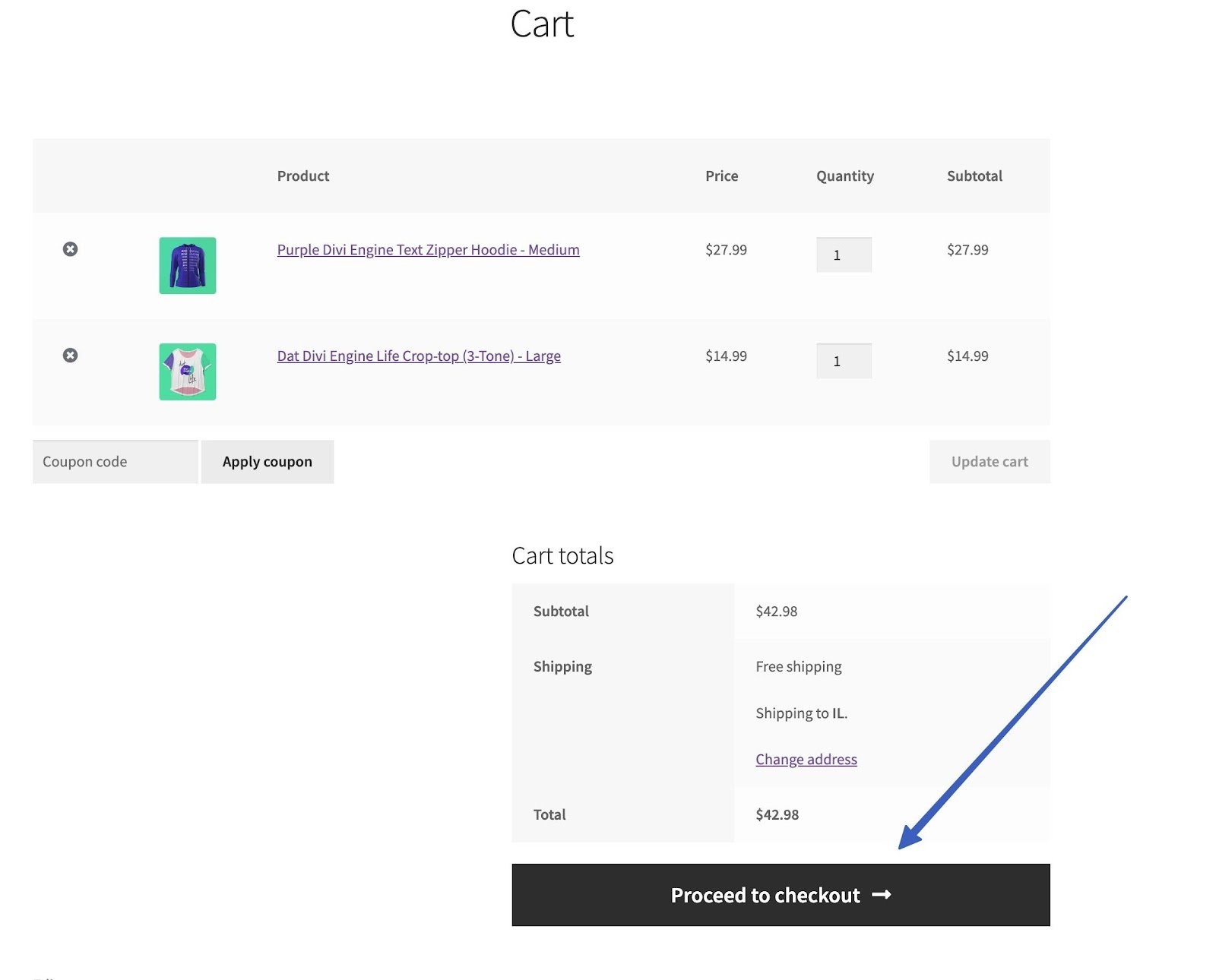
Ödeme ayrıntılarını doldurun, bir ödeme yöntemi seçin ve Sipariş Ver düğmesini tıklayın. Kredi kartı bilgileri için WooCommerce Payments tarafından sağlanan birçok test kartı numarasından birini kullanın.
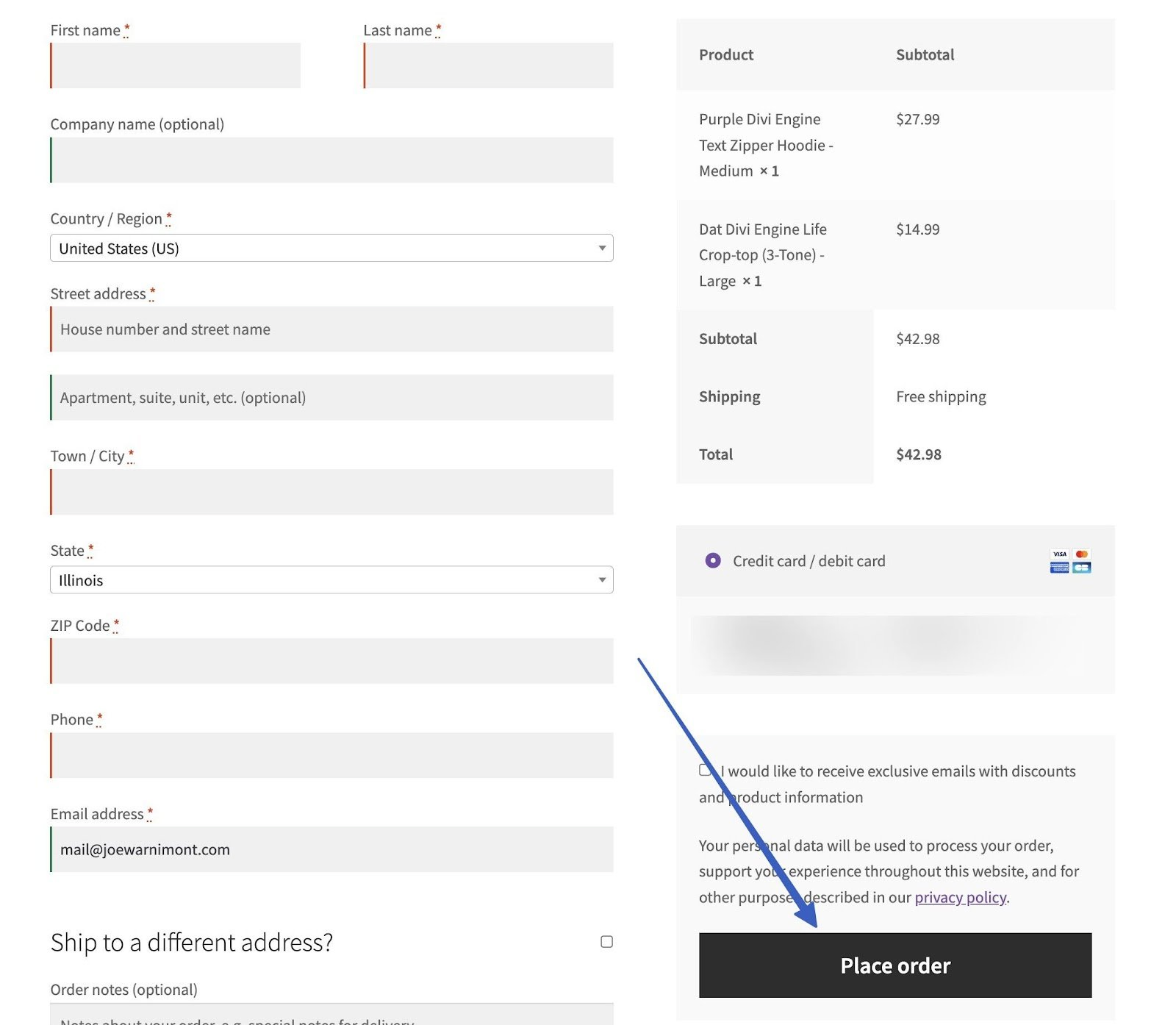
Mağazanızı açmadan önce düzinelerce benzersiz siparişi işleme koymanızı öneririz.
Her siparişten sonra aşağıdakileri kontrol edip anladığınızdan emin olun:
- Gerçekleştirme süreci
- Sipariş durumları
- Ödemeler
- Otomatik sipariş e-postaları
- Siparişten sonra sayfaları yönlendir
- Müşteri Kaydı
- Terk edilmiş sepet mesajları ve e-posta pazarlaması gibi takip iletişimleri
Son olarak, paranın hesabınıza gerçekten yatırıldığından emin olmak için bazı gerçek işlemler gerçekleştirmek önemlidir.
WooCommerce Ödemelerini Yönetme
WooCommerce Ödemeleriniz ayarlandıktan sonra, işletmeniz siparişleri kabul ederken bunları etkili bir şekilde yönetmek çok önemlidir. Göz önünde bulundurulması gereken bazı önemli hususlar şunlardır:
- Ödemeleri izleme ve takip etme
- Geri ödemeler ve anlaşmazlıkların ele alınması
- Daha iyi bir müşteri deneyimi için misafir ödemelerini optimize edin
Ödemeleri izleme ve takip etme
Satışları ve geliri takip etmek için WooCommerce Payments tarafından sağlanan raporlama özelliklerinden yararlanın.
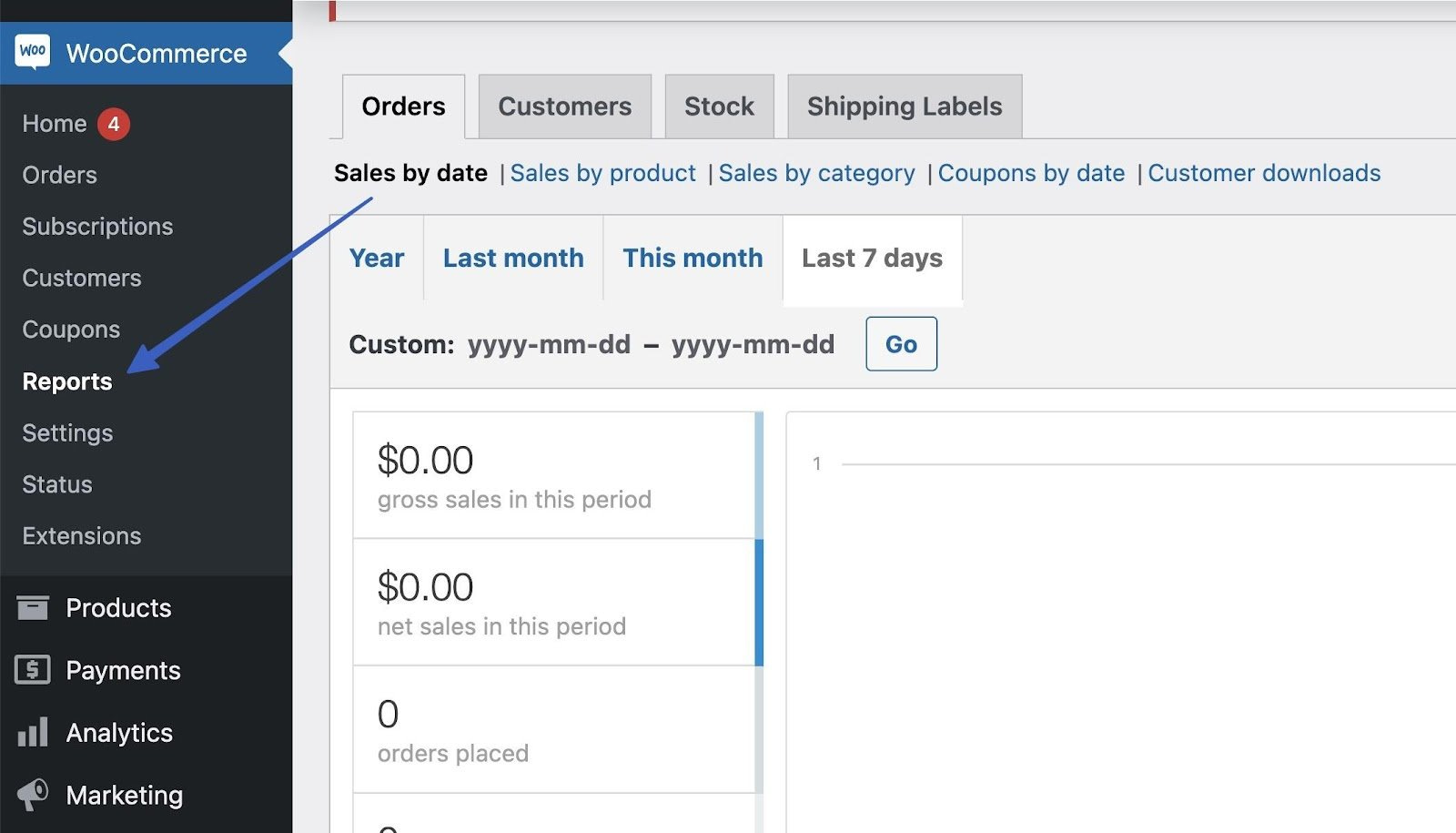
İşlem durumlarını izlemek ve olası sorunları belirlemek akıllıca olacaktır.
Geri ödemeler ve anlaşmazlıkların ele alınması
Geri ödeme ve anlaşmazlık çözümü sürecine aşina olun. Bunları WordPress'te Ödemeler → Anlaşmazlıklar bölümüne giderek bulabilirsiniz. Burada tutara, duruma, kaynağa, sipariş numarasına, müşteriye ve nedene göre kategorize edilmiş tüm anlaşmazlıkların bir listesini göreceksiniz.
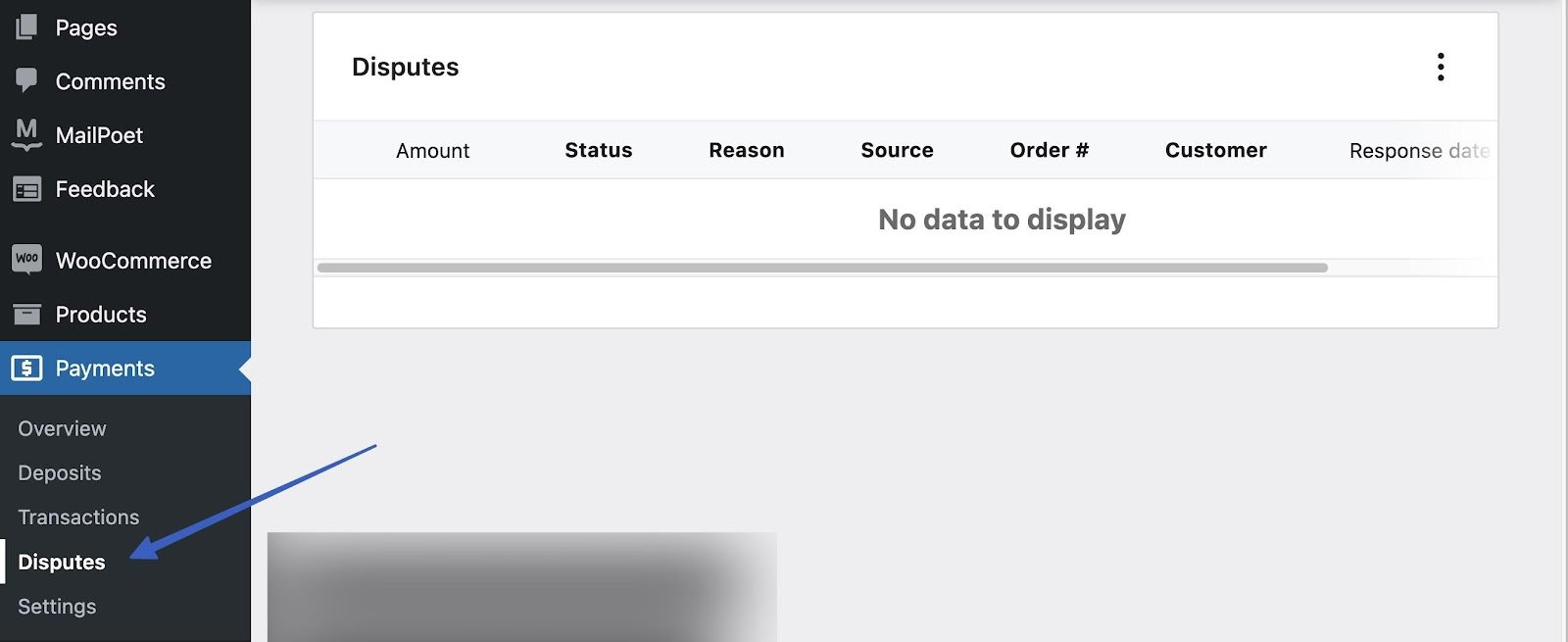
Ödemeyle ilgili sorunları çözmek için müşterilerle derhal iletişim kurmanızı öneririz.
Daha iyi bir müşteri deneyimi için misafir ödemelerini optimize edin
Misafirlere ödeme olanağı sunarak ödeme sürecini kolaylaştırın.
Misafir ödemeleri sunmak için WooCommerce → Ayarlar → Hesaplar ve Gizlilik seçeneğine gidin. Müşterilerin hesap olmadan sipariş vermesine izin ver seçeneğinin kutusunu işaretleyin.
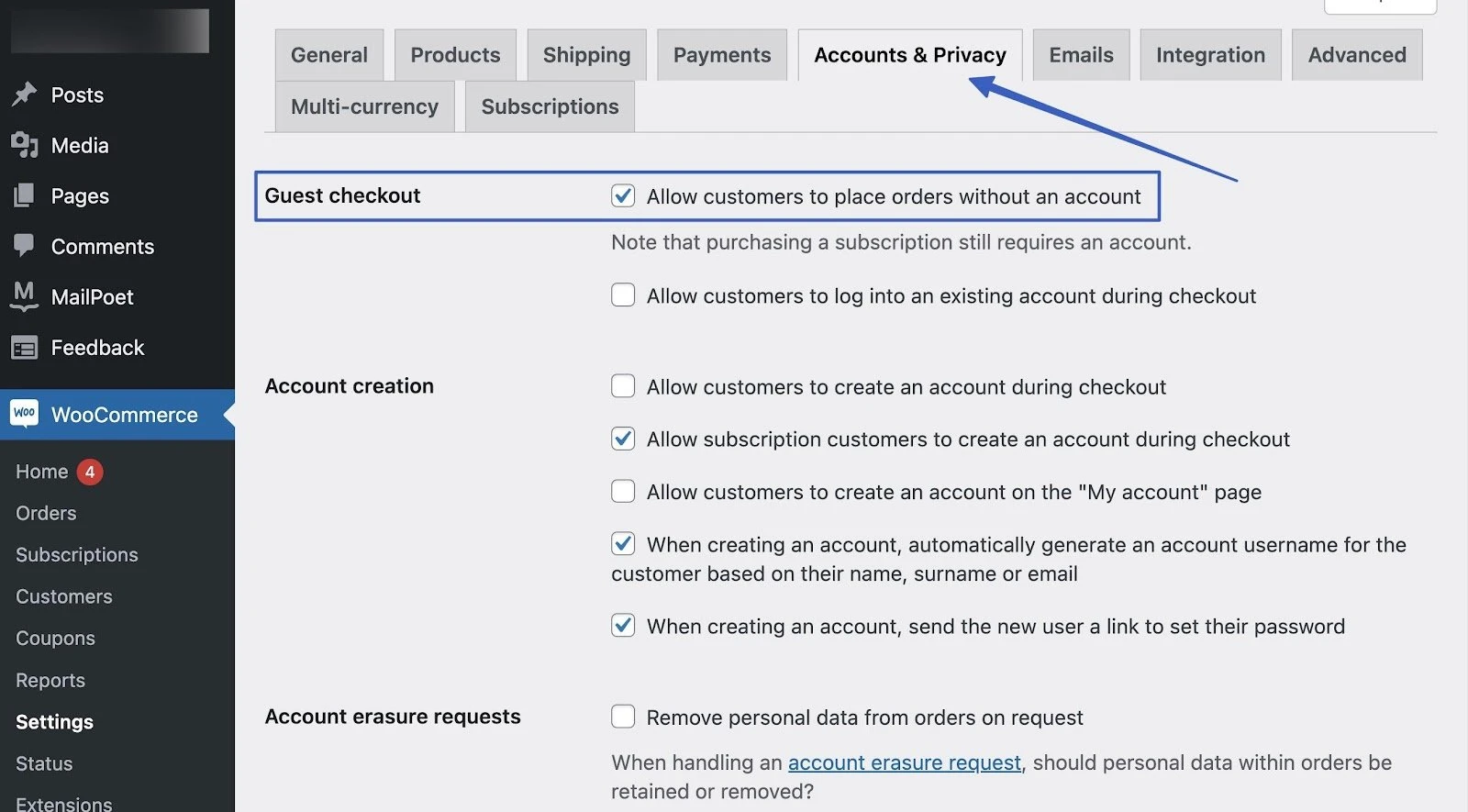
Bu sayfada ilgili ek seçenekler vardır:
- Müşterilerin mevcut bir hesaba giriş yapmasına izin verin.
- Müşterilerinizin sitenizde belirli zamanlarda hesap oluşturmasına izin verin.
- Talep üzerine kişisel verileri siparişlerden kaldırın.
Güvenlik ve uyumluluk nasıl sağlanır?
Güvenli ödeme işleminin sağlanması, işletmenizi ve müşterilerinizi korumak açısından çok önemlidir. WooCommerce Ödemeleri için aşağıdaki güvenlik önlemlerini göz önünde bulundurun:
- Barındırıcınızın bir SSL sertifikası sunduğundan emin olun ve bunu web sitenize yükleyin.
- Ödeme işlemcinizin PCI-DSS uyumlu olduğundan emin olun. Şans eseri, WooPayments zaten PCI-DSS uyumludur [1] ancak sitenizde dikkat edilmesi gereken başka yönler de vardır.
- WordPress sitenizi kurşun geçirmez hale getirmek için tüm güvenlik adımlarını izleyin.
- Oturum açma koruması, kötü amaçlı yazılım tespiti ve güvenlik duvarları için ek WordPress güvenlik eklentilerini göz önünde bulundurun.
- Siteniz çökerse veya veri kaybederseniz sitenizin önceki durumunu alabildiğinizden emin olmak için her zaman düzenli yedeklemeler yapın.
WooCommerce Payments'ın nasıl kurulacağına dair sonucumuz
WooCommerce Payments'ı ayarlamak, WordPress üzerinde çalışan herhangi bir çevrimiçi işletme için çok önemli bir adımdır.
Bu adım adım kılavuzu izleyerek WooCommerce Payments'ı web sitenize sorunsuz bir şekilde entegre edebilir, müşterilerinize güvenli ve rahat bir ödeme deneyimi sunabilirsiniz.
Çevrimiçi işlemlerinizi en üst düzeye çıkarmak için ödemeleri izleyebilir, geri ödemeleri yönetebilir ve ödeme sürecini optimize edebilirsiniz.
Mağazanızda WooCommerce Payments'ı nasıl ayarlayacağınızla ilgili hâlâ sorularınız mı var? Yorumlarda bize bildirin!
